UA
Налаштування маршрутизатора Asus
Нам необхідно зайти в налаштування маршрутизатора. Для цього, на комп’ютері, до якого він підключений відкрийте будь-який браузер, і в адреснiй строцi перейдіть за адресою 192.168.1.1, 192.168.0.1 або URL (http://… ) . Повинен з’явиться запит імені користувача та паролю. Вкажіть admin та admin (стандартний пароль та ім’я користувача). До речі, ця інформація вказана знизу роутера на наклейці. Якщо не вдалося зайти на маршрутизатор скористайтесь нашою інструкцією
Найважливіше, це налаштувати маршрутизатор на роботу з інтернет-провайдером. Якщо цього не зробити, або зробити неправильно, то інтернет працювати не буде. Мережа Wi-Fi з’явиться, але без доступу до інтернету.
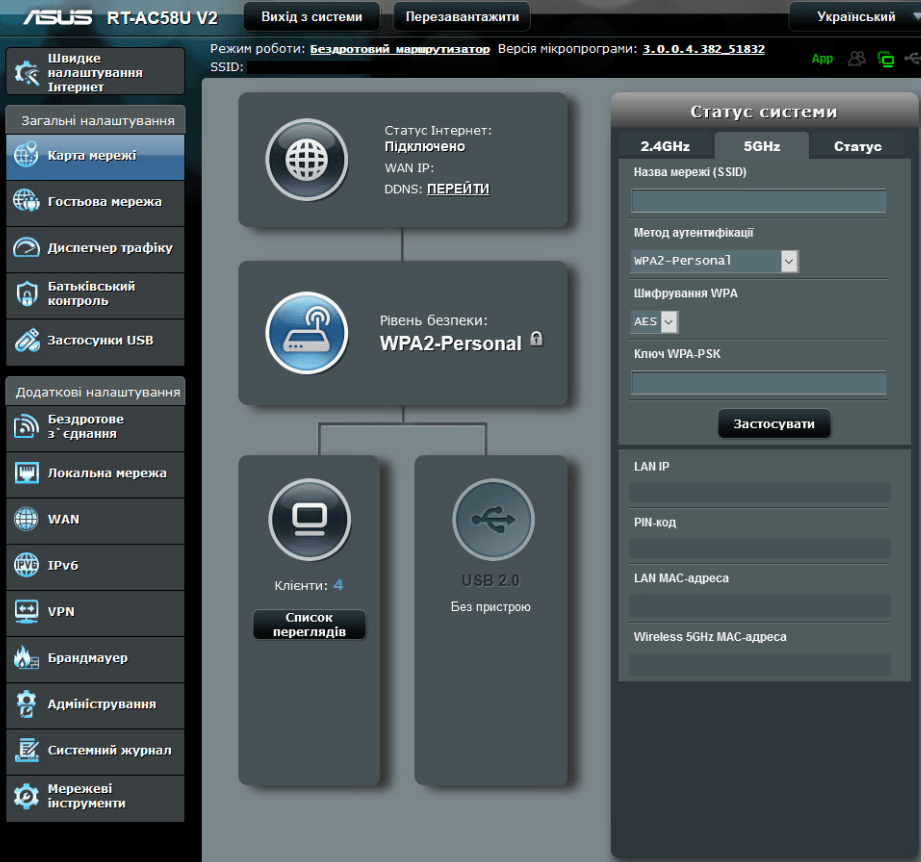
Налаштування інтернету
- Перейдіть на вкладку “WAN”
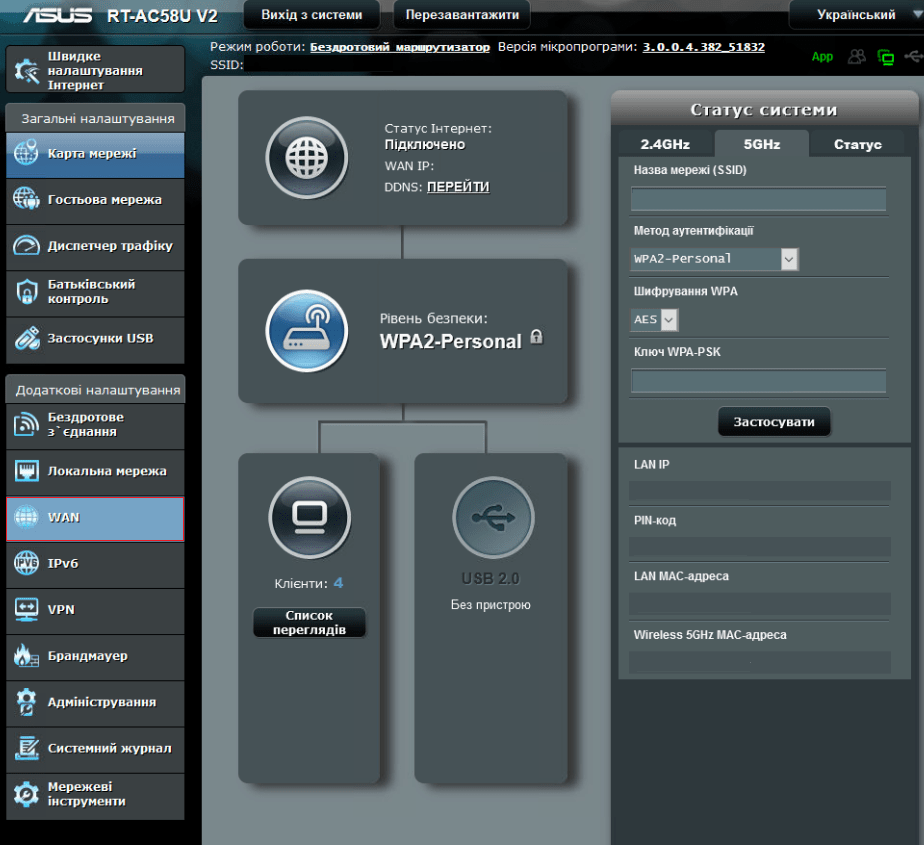
- В випадаючому списку “Тип пiдключення WAN ” потрібно вибрати тип з’єднання
- Оберіть “Статична IP”
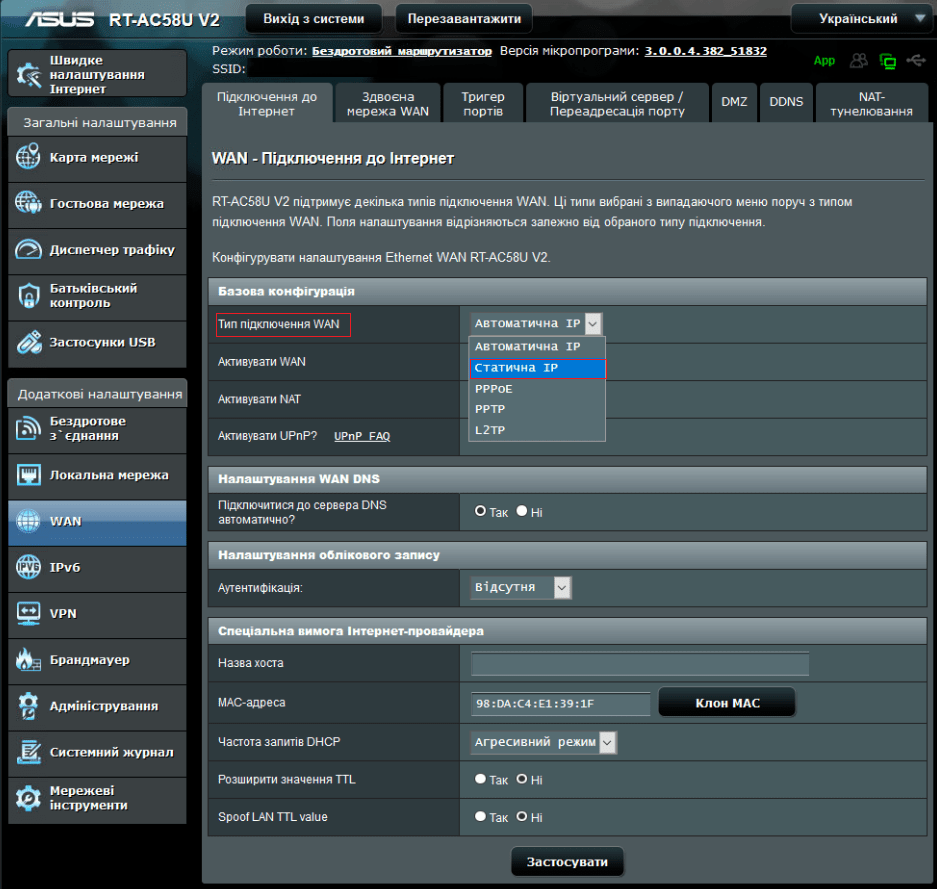
- Прописуємо налаштування видані провайдером “IP-адреса, Маска пiдмеежi, Основний шлюз, DNS Server1, DNS Server2”
- Тиснемо на кнопку “Застосувати”
- На цьому етапі повинен з’явитися інтернет через маршрутизатор!
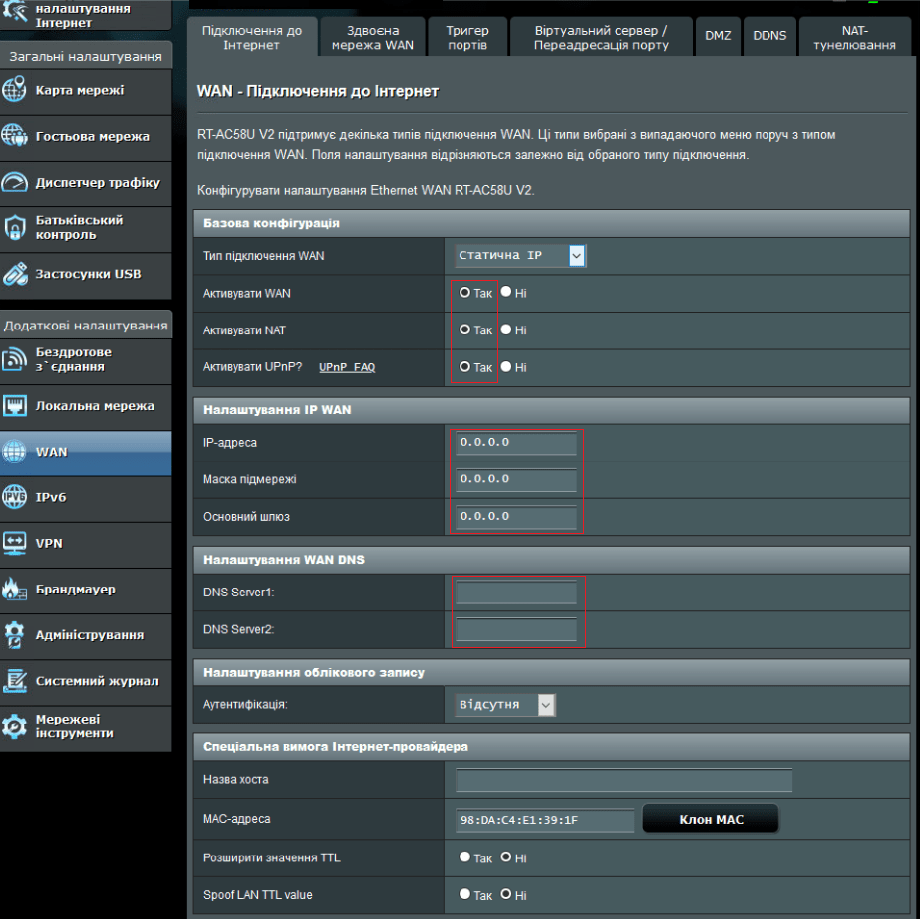
Налаштування Wi-Fi
- Перейдіть на вкладку “Бездротове з’єднання”
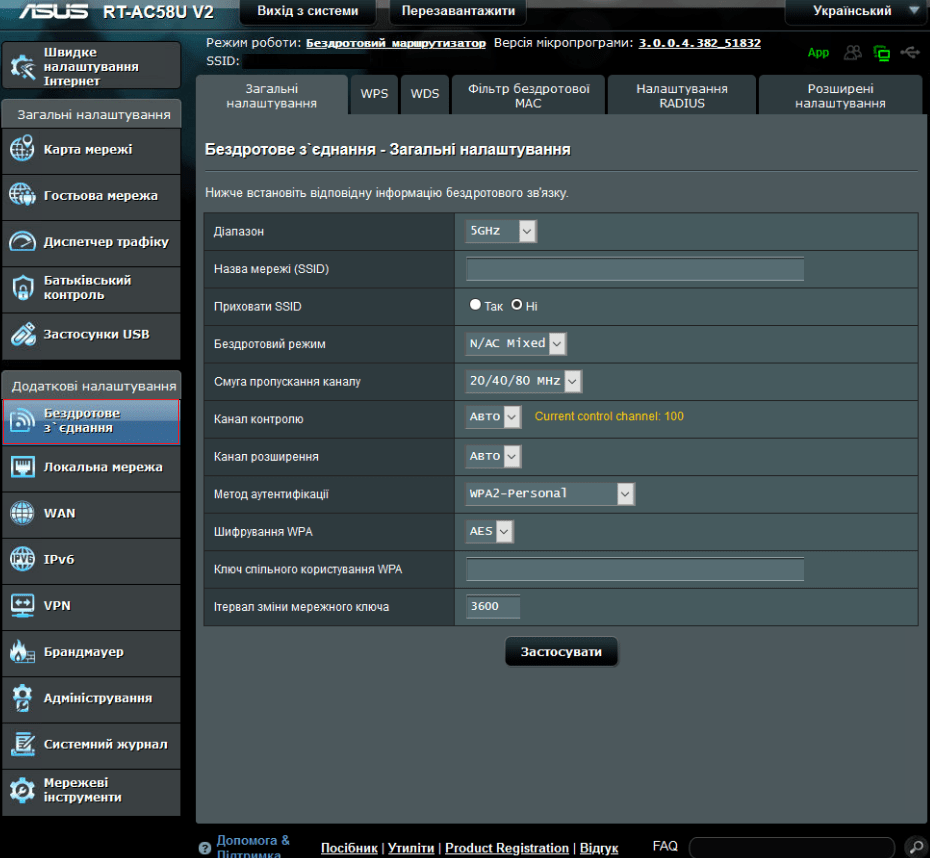
- Оберіть “Дiапазон” який хочете налаштувати
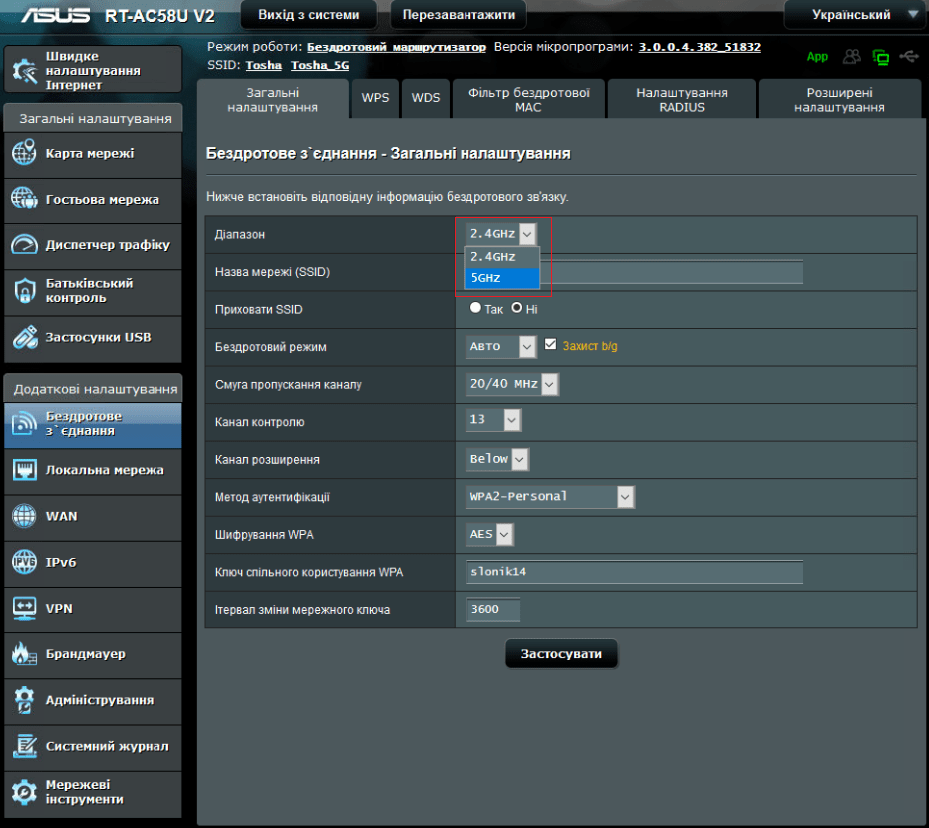
- Напишіть назву бездротової мережі
- Метод аутентифікації рекомендовано WPA2-Personal
- Придумайте і запишіть пароль, який буде захищати вашу Wi-Fi мережу
- Тиснемо на кнопку “Застосувати”
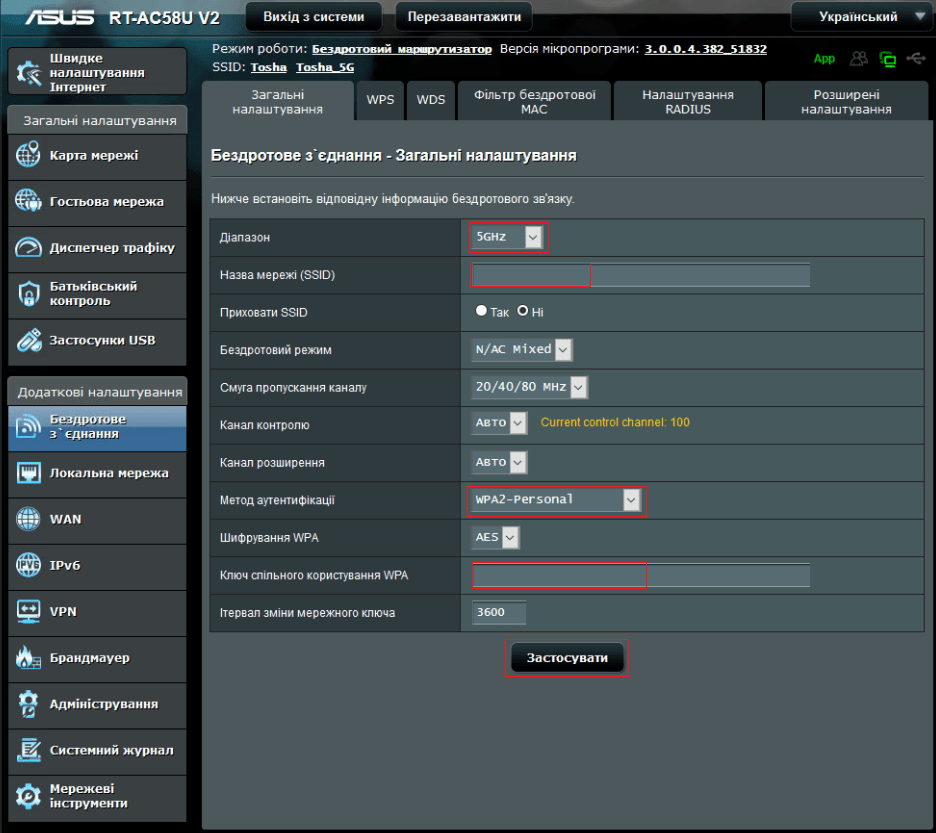
Налаштування маршрутизатора Asus завершено. Залишилося тільки перезавантажити його. Це можна зробити через кнопку “Перезавантажити” в верхньому меню.

Після налаштування та перезавантаження, з’явиться Wi-Fi мережа, з ім’ям, яке ми встановили в процесі налаштування. А для підключення до бездротової мережі, використовуйте пароль, який ми так само встановили при налаштуванні маршрутизатора.
Have questions, contact us.
Customer service center:
Mon.- Fri. 09:00-18:00
- 044 205 44 55
- admin@lucky.net
- Vvedenska 29/58, Kyiv